Sådan får du visse kontakter til at ringe på lydløs Android

Hvis du vil få kontakter til at ringe på lydløs på din Android, skal du bare justere Forstyr ikke-undtagelser for foretrukne kontakter. Detaljer i artiklen.
Nogle meddelelser er vigtigere end andre, og fokus på de seneste iOS-udgivelser var at styre disse prioriteter. Tekstbeskeder er normalt øverst på listen, og du bør som standard altid få lydmeddelelser for alle indgående tekstbeskeder på din iPhone. Nogle brugere rapporterer dog, at iPhone ikke laver en lyd til tekstbeskeder. Hvis du har problemer med dette, skal du sørge for at tjekke de trin, vi har anført nedenfor.
Indholdsfortegnelse:
Hvorfor lyder min iPhone ikke, når jeg får en sms?
Der er flere grunde til, at din iPhone ikke laver lyd til tekstbeskeder. Først skal du sørge for, at DND er deaktiveret, og at Silent Switch ikke er sat til Silent.
Kontroller derefter meddelelses- og lydindstillinger og individuelle kontaktindstillinger. Hvis disse trin mislykkes, kan du overveje at nulstille alle indstillinger på din iPhone.
1. Deaktiver DND og Silent Switch
Den første ting du skal gøre er at deaktivere DND og Silent Switch. Forstyr ikke-tilstanden deaktiverer automatisk lyden for indgående meddelelser og opkald. Chancerne er, at du aktiverede det ved et uheld fra kontrolcentret, og det er præcis der, du kan deaktivere det. Bare se efter halvmåneikonet og slå det fra.
Sørg desuden for at tjekke den fysiske Silent Switch. Sørg for, at kontakten er indstillet til Ringing og ikke på Lydløs eller Vibrer-tilstand. Hvis det ikke hjalp, og iPhone stadig ikke laver lyd til tekstbeskeder, skal du fortsætte til næste trin.
2. Tjek meddelelsesindstillinger
Den næste ting, du skal tjekke, er meddelelsesindstillinger for beskeder. Der er en chance for, at lydmeddelelserne er deaktiveret, og du skal ændre det i systemindstillingerne.
Her er hvad du skal gøre:
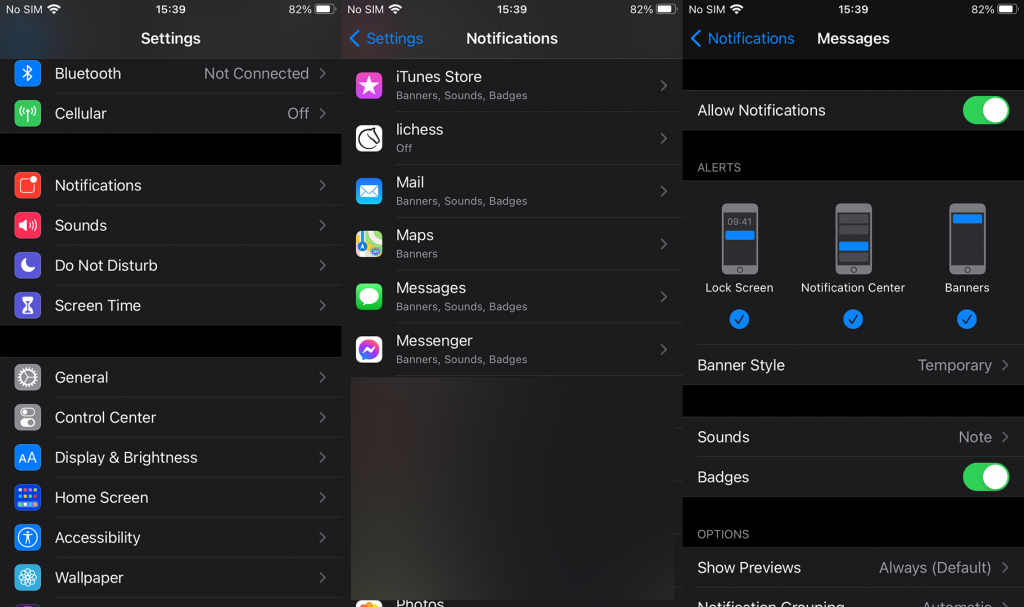
Hvis problemet kun opstår for visse afsendere, skal du åbne deres profil fra appen Beskeder og sørge for, at de ikke er slået fra. Sådan gør du:
3. Tjek lydindstillinger
Komme videre. Hvis problemet fortsætter, anbefaler vi, at du også tjekker lydindstillingerne. Chancerne er, at lydstyrken er lav, eller at den notifikationstone, du bruger, ikke er tilgængelig, så du kan prøve at ændre den.
Følg disse instruktioner for at justere lydindstillingerne på din iPhone:
Hvis din iPhone stadig ikke laver lyd til tekstbeskeder , prøv det sidste trin, vi forklarer nedenfor.
4. Nulstil alle indstillinger på din iPhone
Endelig, hvis ingen af de foregående trin virkede for dig, kan du gå til indstillingerne nulstilles. Bekvemt vil denne mulighed ikke slette nogen af dine data, men blot nulstille alle indstillinger til deres standardværdier. Alligevel har du muligvis brug for nogle konfigurationer for at gøre bagefter, men det er stadig meget bedre end at gendanne alle dine data fra iCloud.
Sådan nulstiller du alle indstillinger på din iPhone:
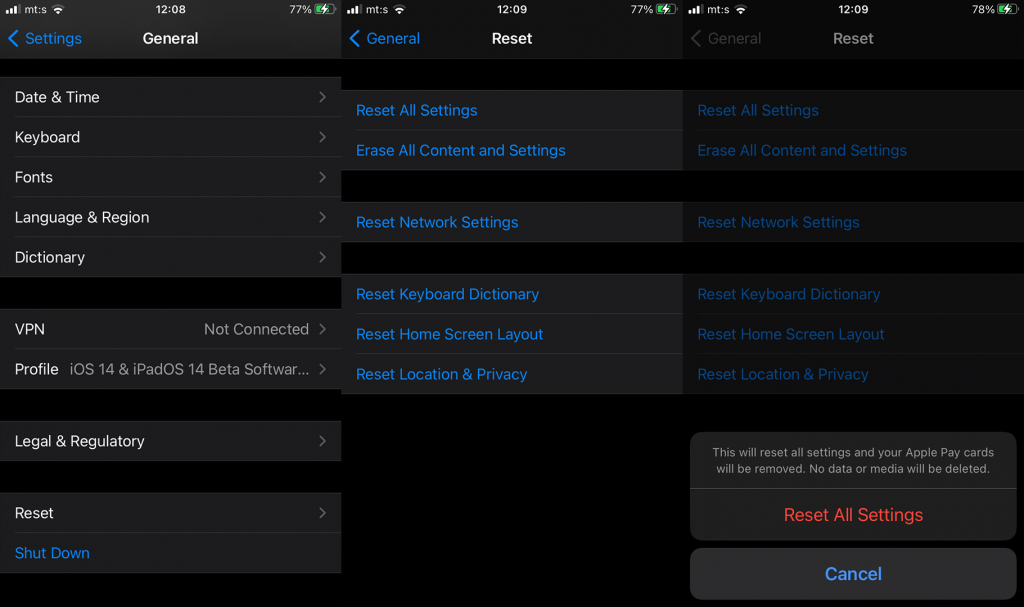
Det burde gøre det. Vi takker dig fordi du læser med og viger ikke tilbage for at kommentere i kommentarfeltet nedenfor. Dine spørgsmål eller feedback er altid velkomne, og vi vil sørge for at svare, når det er muligt.
Hvis du vil få kontakter til at ringe på lydløs på din Android, skal du bare justere Forstyr ikke-undtagelser for foretrukne kontakter. Detaljer i artiklen.
Hvis dine Android-apps bliver ved med at lukke uventet, skal du ikke lede længere. Her vil vi vise dig, hvordan du løser det i nogle få enkle trin.
Hvis besked om voicemail ikke forsvinder på Android, skal du rydde lokale data, afinstallere appopdateringer eller kontrollere notifikationsindstillinger.
Hvis Android-tastaturet ikke vises, skal du sørge for at nulstille appen ved at rydde lokale data, afinstallere dens opdateringer eller deaktivere bevægelser.
Hvis du ikke kan åbne e-mail-vedhæftede filer på Android, skal du downloade den vedhæftede fil og apps, der kan åbne den, og prøve igen. Nulstil også Gmail eller brug pc.
Hvis du får fejlen Problem Loading Widget på Android, anbefaler vi at fjerne og tilføje widgetten igen, kontrollere tilladelser eller rydde cache.
Hvis Google Maps ikke taler i Android, og du ikke hører anvisninger, skal du sørge for at slette data fra appen eller geninstallere appen.
Instruktioner til at skifte hårfarve ved hjælp af PicsArt på din telefon For at ændre hårfarven på dine billeder enkelt og nemt, inviterer vi dig her til at følge med.
LDPlayer: Android Emulator til Windows PC & Laptop, LDPlayer er en gratis Android emulator på computer. Uanset om du er pc- eller bærbar bruger, er LDPlayer stadig tilgængelig
Hvis Gmail til Android ikke sender e-mails, skal du kontrollere modtagernes legitimationsoplysninger og serverkonfiguration, rydde appens cache og data eller geninstallere Gmail.








